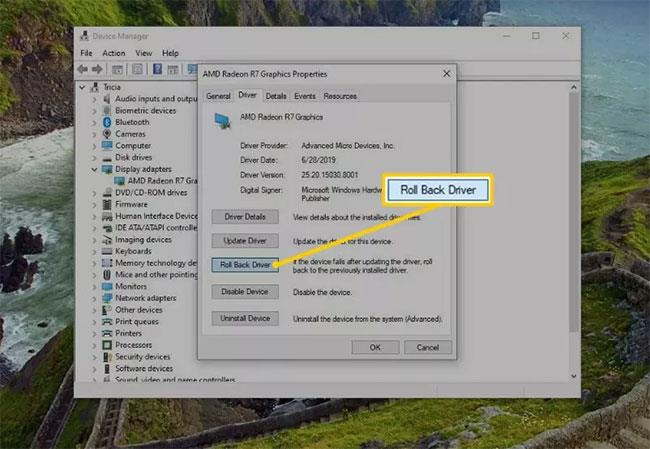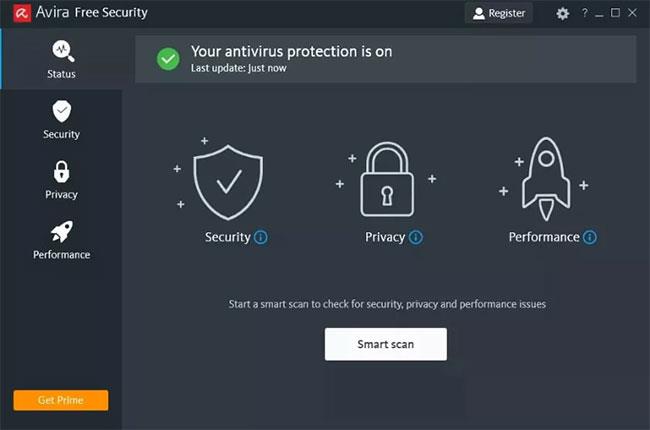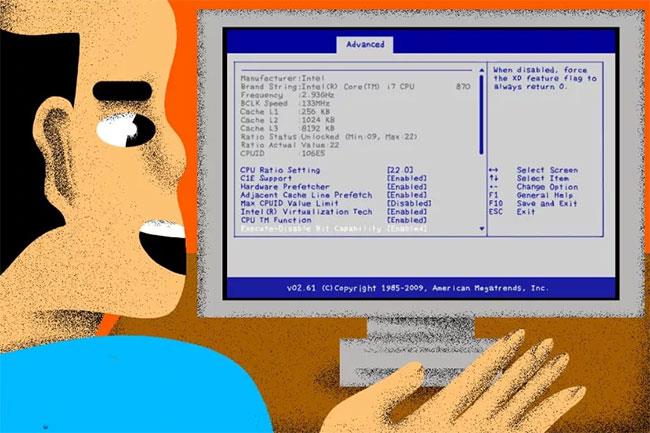STOP 0x0000008E (abbreviato in 0x8E) è un errore STOP che appare sulla schermata blu della morte . L'errore STOP 0x8E può apparire come segue:
STOP: 0x0000008E
KERNEL_MODE_EXCEPTION_NOT_HANDLED
Se Windows riesce ad avviarsi dopo l'errore STOP 0x8E, potrebbe essere visualizzato il seguente messaggio:
Windows has recovered from an unexpected shutdown
Problem Event Name: BlueScreen
BCCode: 8e
Le informazioni contenute in questo articolo si applicano a tutti i sistemi operativi Microsoft, inclusi Windows 10, Windows 8, Windows 7, Windows Vista, Windows XP, Windows 2000 e Windows NT.
Causa dell'errore STOP 0x8E
L'errore STOP 0x8E è spesso dovuto a errori di memoria del computer e più raramente a problemi del driver del dispositivo, virus o altri errori hardware.
Come correggere l'errore STOP 0x8E
Se il riavvio del computer non risolve il problema, provare i seguenti passaggi in ordine fino alla risoluzione dell'errore:
1. Rimuovere l'hardware installato di recente
Se hai appena installato un nuovo hardware, è probabile che le modifiche apportate abbiano causato l'errore STOP 0x8E. Prova a rimuovere e reinstallare correttamente l'hardware.
2. Installa gli aggiornamenti di Windows
Alcuni service pack e patch possono risolvere il problema STOP 0x8E, quindi controlla e installa gli aggiornamenti di Windows.
Questa particolare soluzione potrebbe risolvere il problema se l'errore si verifica quando si apportano modifiche alla funzionalità di accelerazione hardware sulla scheda grafica.
3. Downgrade (rollback) del driver
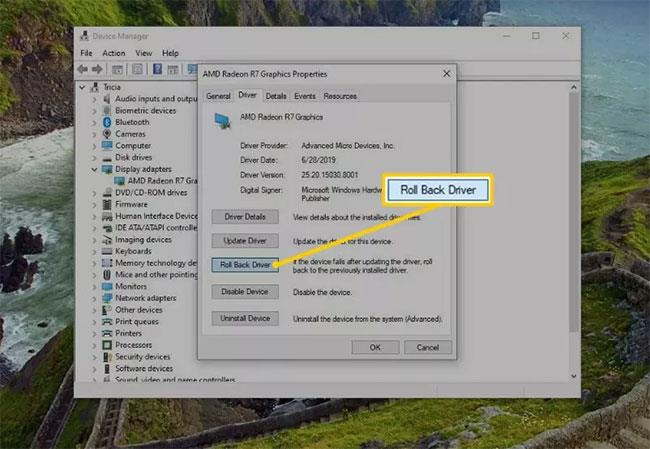
Downgrade (rollback) del driver
Se l'errore STOP 0x8E ha iniziato a verificarsi dopo l'aggiornamento di un dispositivo hardware specifico, ripristinare il driver del dispositivo a una versione precedente.
4. Utilizzare Ripristino configurazione di sistema per annullare le modifiche recenti al sistema
Se sospetti che l'errore STOP 0x8E sia dovuto a recenti modifiche apportate a file o configurazioni importanti, utilizza Ripristino configurazione di sistema di Windows per ripristinare il tuo PC Windows.
5. Esegui una scansione di virus/minacce informatiche
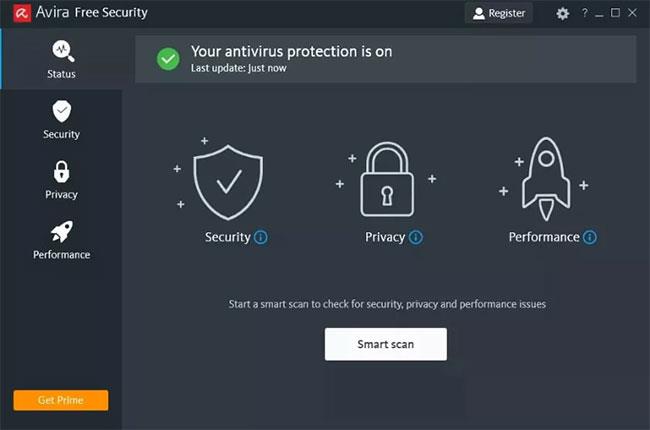
Esegui una scansione di virus/minacce informatiche
L'errore STOP 0x8E potrebbe essere correlato a un programma dannoso, quindi scansiona il tuo computer alla ricerca di malware e rimuovi eventuali minacce .
6. Controllare e sostituire la memoria
Metti alla prova la tua RAM con uno strumento di test della memoria gratuito. Se il test rileva eventuali moduli di memoria che non funzionano, sostituire la memoria del computer.
7. Verificare che la memoria di sistema sia installata correttamente

Verificare che la memoria di sistema sia installata correttamente
Tutte le schede madri hanno requisiti piuttosto rigidi per la configurazione dei moduli RAM. In caso di dubbi sulla configurazione della memoria appropriata per il tuo computer, consulta il manuale utente del computer e della scheda madre .
8. Riporta le impostazioni del BIOS ai valori predefiniti
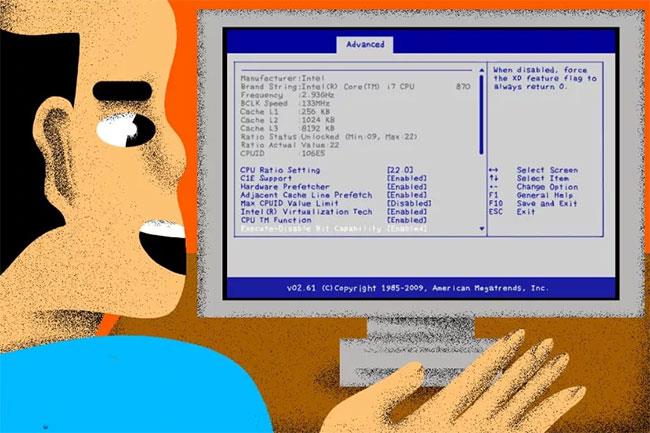
Verificare che la memoria di sistema sia installata correttamente
È noto che le impostazioni di memoria overcloccate o configurate in modo errato nel BIOS di sistema causano l'errore STOP 0x8E. Se hai apportato alcune personalizzazioni alle impostazioni del BIOS e non desideri caricare quelle predefinite, prova almeno a inserire tutte le opzioni di temporizzazione, memorizzazione nella cache e shadow della memoria del BIOS.
9. Controllare e sostituire il disco rigido
Utilizza un programma di test gratuito del disco rigido per verificare la presenza di problemi relativi all'hardware. Se l'hardware non supera uno qualsiasi dei test, sostituisci il disco rigido il prima possibile o porta il PC a un servizio di riparazione computer professionale .
Vedi altro: